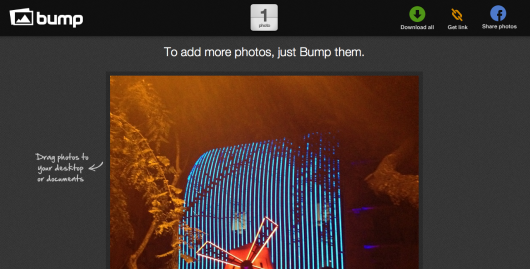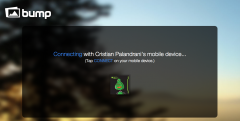La procedura per utilizzare questa nuova funzione è veramente semplice, eccola riassunta in pochi semplici passi:
- Vai a http://bu.mp con il browser web del tuo computer
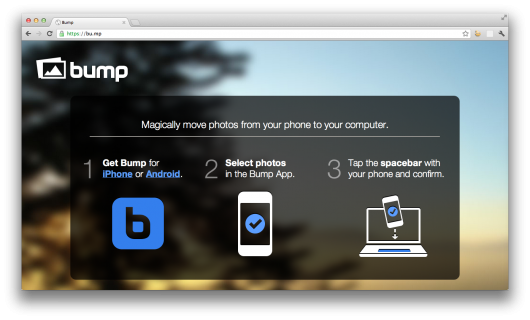
- Seleziona le foto nell’app Bump su iPhone e successivamente cliccate sulla BARRA SPAZIATRICE sul vostro Mac/PC e allo stesso tempo scuotete il vostro iPhone.
- A questo punto sul vostro Mac/Pc appariranno la/le foto in modo da poterle scaricare sul vostro
- computer.